Столкнулся с проблемой что зависает рабочий стол или не запускается вообще. Как это выглядит: курсор мышки превращается в часики и с рабочего стола ничего нельзя запустить. Проблема есть и в Windows 7 и Windows XP, без разницы. Разберёмся как решить этот вопрос не прибегая к тяжёлой артиллерии.
Одноразовое решение проблемы
- Открываем «Диспетчер задач» с помощью горячих клавиш «Ctrl + Shift + Esc» или «Ctrl + Alt + Delete» и выбираем «Запустить диспетчер задач»
- В окне диспетчера задач переходим на вкладку «Процессы» и находим там процесс «explorer.exe». Если там много всего, то просто нажимайте букву «e» пока не попадёте на него.
- Кликаем по процессу правой кнопкой и выбираем «Завершить процесс».

После этого действия рабочий стол полностью исчезнет вместе с панелью задач. Останется только фоновая картинка и окно диспетчера задач. Если через несколько секунд не произошло автоматического перезапуска рабочего стола, то надо запустить его вручную. Идём в меню «Файл –> Новая задача»
ЗАВИСАЕТ ИГРА, НО ЗВУК ЕСТЬ ТЕБЕ СЮДА

В поле ввода пишем: explorer
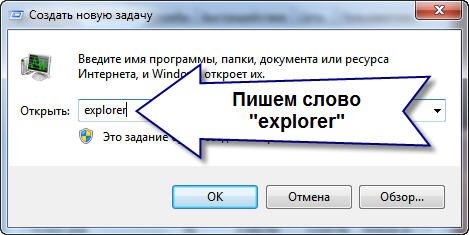
И нажимаем «Enter». Такими нехитрыми действиями можно вернуть операционную систему Windows к жизни, не прибегая к перезапуску. Весь этот процесс продемонстрирован на видео под статьёй. Этот способ подходит и для Windows 10 тоже, но если не поможет, то нужно завершить «Диспетчер окон рабочего стола».
Если рабочий стол зависает слишком часто
Обычно это случается после установки какой-то новой программы. Вспомните, после каких действий это началось и попробуйте удалить последние установленные программы. Если не помогло, то откатитесь до более ранней точки восстановления. Виной всему вполне могут быть вирусы. В этом случае попробуем вылечить рабочий стол, а для этого надо:
- Скачать программу AVZ. Об этой программе я рассказывал в этой статье
- Зайти в «Файл -> Восстановление системы », там отметить галочки № «5. Восстановление рабочего стола», «16. Восстановление ключа запуска Explorer» и «9. Удаление отладчиков системных процессов»
- Нажать кнопку «Выполнить отмеченные операции» и перезагрузиться.
Если не запускается рабочий стол
В случаях когда рабочий стол не загружается вообще и даже кнопка «Пуск» не появляется, нужно сделать то что описано и выше, а если не помогает, то кое-что ещё. Попробуйте запустить рабочий стол через диспетчер задач вышеописанным способом. Если программы AVZ под рукой нет, то придётся лезть в реестр. Но я вам упростил задачу и подготовил готовое решение.
Что делать, если игра зависает, но музыка в ней продолжает играть?
Скачайте и запустите файл shell.reg. Он добавляет нужные параметры в реестр и удаляет не нужные. Чтобы его запустить из диспетчера задач просто введите в меню «Файл -> Новая задача» в поле ввода: shell.reg, где путь – это место где лежит файл. Например: «C:Downloadsshell.reg». Если диспетчер задач не запускается, пишет что файл отсутствует или у вас недостаточно прав доступа, то сначала нужно его включить.
Восстановление explorer.exe
Если при попытке запуска «explorer.exe» появляется сообщение что такой файл не найден, то придётся его восстанавливать. Это можно сделать тремя способами.
Первый способ: введите команду в окно «Новая задача» диспетчера задач:
Скорее всего программа попросит вставить установочный диск с Windows. Если его нет, то вам может подойти второй способ. Программа восстанавливает повреждённые и заменённые файлы на оригинальные. По окончанию работы программы перезагрузитесь. Кстати, этот способ может помочь если рабочий стол зависает, а предыдущие советы не помогли.
Второй способ: перепишите файл «C:Windowsexplorer.exe» с рабочей машины с такой же операционной системой, либо скачайте и распакуйте мои версии:
Чтобы положить правильные файлы в папку Windows без проводника введите команду в окно «Новая задача»:
copy С:Downloadsexplorer.exe c:windows
где C:Downloads – это путь к файлу, а C:Windows – путь установки ОС.
Перед этим возможно придётся завершить процесс «explorer.exe» как описано выше.
Третий способ также требует наличия установочного диска, только доставать оттуда нужный файл будем вручную. Если привод имеет букву «E:», а папка операционной системы «C:Windows», то порядок действий следующий:
- Устанавливаем диск в лоток
- В уже известном поле ввода пишем:
E:i386expand.exe E:i386explorer.ex_ C:windowsexplorer.exe
Перезагружаемся!
В качестве ещё одного способа можно использовать твики в программе по оптимизации системы Kerish Doctor.
На видео вы можете посмотреть как перезапустить рабочий стол. Правда, там не видно как я запускаю диспетчер задач с помощью «Ctrl + Alt + Delete», потому что Windows блокирует запись видео в этом режиме, но думаю и так всё понятно.
Отредактировано: 2019-08-07
Меня зовут Алексей Виноградов , я автор статей на этом замечательном сайте. Занимаюсь компьютерами, системным администрированием сетей, отладкой программ, программированием и поддержкой пользователей. За плечами опыт более 20 лет.
Комментарии ( 37 )
помню сталкивался с данной проблемой, но все таки нашел выход сам
но статья будет полезная, тем кто столкнулся с данной проблемой!
Все доходчиво и понятно! Спасибо!
- Инна
Буду знать теперь, что да как, иногда зависает explorer.exe.
Спасибо за полезные советы, бывает такая проблема — не запускается рабочий стол.
Не знал про Ctrl + Shift + Esc. Теперь буду пользоваться. А что процесс explorer.exe сам не запускается, если его принудительно завершить? У меня всегда он сам как бы перезапускался
- Алексей Виноградов
должен сам, но бывает что надо вручную подтолкнуть
Раньше сталкивалась с такой проблемой на старом компьютере, жаль не была знакома с Вашей статьей.
Полезная статья для начинающих, удачи вам!
у меня написано explorer не найден
- Алексей Виноградов
значит нужно переписать файл explorer.exe как я писал
Спасибо за полезную статью.
Сам недавно сталкивался с зависанием раб.стола.Это не очень приятно.
Но решение есть, и оно описано,втч и этой статье
А вот, если не запускается сам диспетчер задач-что тогда лучше сделать?
- Алексей Виноградов
Привет! ответы вот https://it-like.ru/kak-vklyuchit-dispetcher-zadach-na-windows-7/ и вот https://it-like.ru/alternativa-dispetcheru-zadach/
Согласен, будет неприятная картина, если все случится как на картинке в начале текста.
Прошло с xcopy, т.к. ОС Win XP Pro SP3.
За статью — респект.
Все сделала как написано:зашла в диспетчер задач,нажала перезспустить Explorer И все он завис опять,что делать ?потеряю ли я данные?
- Алексей Виноградов
надо чтобы специалист посмотрел. Если всё делать с умом, то данные не потеряете.
- Олег
Скачать программу AVZ. Об этой программе я рассказывал в этой статье
Зайти в «Файл -> Восстановление системы», там отметить галочки № «5. Восстановление рабочего стола», «16. Восстановление ключа запуска Explorer» и «9. Удаление отладчиков системных процессов»
Спасибо эта процедура помогла.
При загрузке был черный экран с курсором и все, даже ctrl+alt+del не работал. Перепробовал кучу всего, но эти три пункта вернули систему к жизни.
у меня просто идет загруска и на этом этапе зависает(( неужели переставлять систему?
- Азиз
Блин у меня тоже не сработало, даже диспетчер задач (не отвечает)
Спасибо большое ато играть нармально не мог
Огромное спасибо. Фуф…. рабочий стол появился))))
Cпасибо вам огромное,наконец то появился рабочий стол,очень хороший и понятный у вас сайт,вчера сама установилась какая то китайская зеленая программа,вот потому и проблемы были.браузер сам запускался…сейчас спокойно благодаря вам.
Большое спасибо. все сделала! вернула РС к жизни )))
Привет. У меня таже проблема. Сделел как сказано выше но при перезагрузке открывается окно проводника с папкой мои документы. С проводника работается как обычно, но рабочий стол с ярлыками и пуском не запускается. При закрытии окна задача explorer.exe исчезает из диспетчера задач и остается только заставка.
Как быть в этом случае? Спасибо!
- Алексей Виноградов
explorer можно запустить из Диспетчера задач (Файл->Выполнить->explorer.exe), а его можно запустить нажав Ctrl+Alt+Del
- Геннадий 13 лет
Сделал как сказано выше но при перезагрузке открывается окно проводника с папкой мои документы. С проводника работается как обычно, но рабочий стол с ярлыками и пуском не запускается. Вы не ответили на этот вопрос, будьте внимательнее и ответьте пожалуйста(та же проблема)!
- Алексей Виноградов
нужно открыть диспетчер задач кнопками «ctrl+shift+esc», потом Файл->Выполнить и там написать «explorer». Если нормально заработало, но при перезагрузке опять проблема, значит нужно добавить explorer в автозагрузку
А что делать если и повис рабочий стол и не запускается диспетчер задач?
- Максим
Таже проблема
Большое спасибо
Даже с Windows 10 Home заработал рабочий стол, спасибо за помощь!
Надеюсь поможет
Здравствуйте, что делать если нечего не работает, при вводе деспетчер задач прекращает работу?
Для тех кто случайно кинул много файлов
1) Запустите Проводник Windows через пуск
2)Нажмите на робочий стол в вкладке Быстрый доступ слева
3) Удалите те файлы которые вы перекинули на робочий стол если их много нажмите Ctrl+A Чтобы выбрать все и те файлы которые нужны выделяем Ctrl И клик по тому файлу который нужен и когда все выбрали Жмем Shift+Delete И все.
Здравствуйте. Такая проблема. На ноутбуке установлена операционная система Windows 8.1. Если на нем не работать некоторое время (хотя бы 10 минут), ноутбук виснет, не сразу реагирует на команды. Например, смотрю видео, нажимаю на паузу, спустя некоторое время нажимаю включить, видео не воспроизводится, плеер виснет, нажимаю закрыть, закрывается не сразу.
Далее на ноутбуке работать невозможно, все время виснет, не реагирует на команды, приходится перезагружать. После перезагрузки работает нормально (если работать на нем непрерывно). Вот последний раз опять завис, закрыл с трудом плеер, затем хотел закрыть папку, ноутбук завис, появился синий экран.
Я вызвал Диспетчер задач, он не включился, появился черный экран, затем загрузился рабочий стол без ярлыков. Я снова вызвал Диспетчер задач, нажал «Выход», ноутбук выключался где-то 30 минут, затем нормально начал работать. Что это может быть? С чем связана такая проблема? Кстати, проблема появилась ни с того, ни с его, до этого ноутбук нормально работал. Ответ
Спасибо! Помогло. Стоит Windows 11 достаточно было просто снять задачу explorer.exe, но у меня она была отмечена, почему-то, как проводник. Рабочий стол погас, а затем вернулся в нормальное состояние
Источник: it-like.ru
Зависает картинка в игре сама игра продолжается

Да, бывает такая неприятная ситуация, когда игрушки на компьютере тормозят именно такими задержками кадров. Идешь в шутере, стреляешь монстров, а тут на тебе зависание на пару секунд и больше. Так это мешает!
Но эта проблема давно известна и решима! Дело в том, что при игре в новые современные 3D-шутеры расходуется много оперативной памяти.
Когда игре, или любому другому приложению не хватает оперативной памяти, то оно начинает создавать на жестком диске файл подкачки. Это такой файл, содержащий в себе нужную оперативную информацию приложения, которая используется в реальном времени, прямо сейчас. Место такой информации в оперативной памяти.
А если ее не хватает, то и создается файл подкачки. А раз скорость чтения/записи жесткого диска в тысячи раз меньше, то происходят задержки кадров игры на секунды. Жесткий диск не успевает отдавать информацию так быстро, как это делает оперативная память!
Решается эта проблема простым добавлением оперативной памяти! Нужно всего лишь купить линейку памяти и вставить ее в системный блок!
Для современных потребностей программ и игр нужно как минимум 1,5 Гигабайта памяти. Желательно 2 Гб и больше.
Почему тормозят игры?
Существует множество причин, по которым начинают тормозить игры. Для удобства разделим их на две группы:
1. Аппаратные.
2. Программные.
Аппаратные причины
1. Системные требования. Чаще всего игры лагают на устаревших или маломощных компьютерах. Поэтому первым делом сопоставьте характеристики своего ПК с минимальными системными требованиями игры. Узнать эти требования можно набрав ее название в поисковике.
Наверняка, на одном из сайтов найдется эта информация.
Если Ваш компьютер не подходит под минимальные требования, то вряд ли игра будет корректно работать. Если же он проходит даже по рекомендуемым характеристикам, но игра виснет, следует установить настройки на минимальные.
2. Троттлинг. Процесс понижения производительности видеокарты компьютера для снижения ее температуры вследствие перегрева называется троттлинг. Именно он спасает видеокарту от поломки при недостаточной ее мощности.
Торможение, связанное с этим фактором проявляется через некоторое время после запуска игры. Сначала все работает хорошо, но затем (во время тяжелых сцен, например) появляются лаги.
Подобное может происходить даже на мощных видеокартах. Провести мониторинг температуры можно дав нагрузку. Следить за температурой возможно с помощью TechPowerUp GPU :

Оптимальной температурой простоя считается нагревание до 45 градусов C, а при нагрузке до 70-80 градусов. Если нагрев превышает эти цифры, следует очистить видеокарту от пыли и проверить/заменить систему охлаждения. Удалить пыль Вы можете с помощью обычного пылесоса.
Охлаждение для ноутбука можно купить в специализированном магазине или заказать через интернет.
3. Нехватка ресурсов. Откройте «Диспетчер задач» и перейдите во вкладку «Быстродействие». Посмотрите на сколько загружен процессор и какое количество физической памяти потребляется в простое и под нагрузкой (когда игра запущена). В идеале эти цифры не должны превышать порог в 70-80% от общей суммы.

Теперь перейдите во вкладку «Процессы» и отключите все ненужные и неиспользуемые в данный момент приложения.
Программные причины
1. Захламленность. У многих из нас на жестком диске скапливается различный хлам: ненужные файлы, история просмотров браузера. В больших количествах он влияет на быстродействие системы в целом. На работе игр это, соответственно, тоже сказывается.
Поэтому проведите очистку компьютера от мусора.
Кроме этого отключите различные виджеты и гаджеты. И, как было написано выше, завершите работу неиспользуемых процессов.
2. Фрагментация. При загрузке на компьютер файлы размещаются на жестком диске в различных его частях, разрозненно. При их чтении считывающей головке приходится перемещаться от одного «кусочка» к другому. Для пользователя это не заметно, но на скорости работы системы фрагментация отражается.
Чтобы исправить положение дел проведите дефрагментацию диска. Для этого откройте «Мой компьютер», нажмите правой кнопкой мыши на логическом диске и выберите «Свойства». Далее переходим во вкладку «Сервис» – «Выполнить дефрагментацию…».
3. Автозагрузка – запуск программ вместе с загрузкой системы (при включении компьютера). Отключите автозагрузку программ, которыми Вы не пользуетесь. Сделать это можно открыв «Пуск» – «Выполнить» прописав команду «msconfig» или прибегнув к помощи стороннего программного обеспечения. Перезагрузите компьютер.

4. Драйвера. Со временем драйвера устаревают, бывает такое, что они неправильно установлены. Проверьте правильность их установки. Для этого зайдите в «Панель управления» – «Диспетчер устройств».
Если рядом с иконкой устройства есть восклицательный знак, значит нужно переустановить драйвера.

Некоторые драйвера, в случае выхода обновлений, могут предложить Вам загрузить и установить их автоматически. Другие не имеют такой функции. Чтобы обновить их зайдите на сайт разработчика и скачайте последнюю подходящую по конфигурации версию.
5. Вирусы. Вирусное ПО также влияет на работу компьютера. Не пренебрегайте этим фактором и почитайте как очистить компьютер от вирусов.
Другие причины
Большое количество пользователей не покупают игру, а скачивают пиратскую копию из интернета. Если у Вас установлена пиратская копия, то вполне вероятно что причина в ней. Как известно, не все люди являются обладателями прямых рук. Поэтому вся загвоздка может оказаться в кривом репаке игры.
В таком случае, кроме зависаний, Вы можете наблюдать (необязательно) различные баги, ошибки, игрушка будет вылетать, сворачиваться. Здесь поможет установка лицензионной копии.
Другая ситуация – несовместимость игры с Вашей операционной системой. Даже если Ваша ОС подходит под необходимые требования, она сама по себе может быть не совсем работоспособной и стабильной. Это касается тех, у кого установлена взломанная (нелицензионная) версия системы. Но такая проблема мало распространена и касается не только отдельно взятой игры, но всего программного обеспечения.
Существуют программы, которые позволяют ускорить игры за счет отключения ненужных процессов и служб на то время, пока игра запущена. Наиболее популярной из бесплатных утилит является Game Assistant 2 . Установите ее и используйте при каждом входе в игру.
Тормозят игры на ноутбуке
Ноутбуки и нетбуки это отдельный случай. Для них существует еще несколько факторов влияющих на скорость работы.
Для начала следует переключить режим/план электропитания на максимально производительный. Он будет потреблять больше заряда батареи, но без этого никак.
Следует помнить, что ноутбук не предназначен для игр и при идентичных характеристиках уступает стационарному компьютеру в производительности.
Повторюсь. Приобретите специальное охлаждение для ноутбука. Оно позволит снизить риск
перегрева.
Тормозят онлайн игры
Если у Вас тормозят онлайн игры, то помимо вышеперечисленных причин можно выделить следующие.
1. У Вас невысокая скорость соединения с интернетом либо неполадки на канале сети. Проверьте скорость интернета в сервисах наподобие 2ip. На время проверки полностью остановите все загрузки. Если скорость ниже заявленной в тарифном плане, обратитесь к провайдеру для выяснения причин.
2. Проблема на стороне сервера. Бывают и такие случаи, но о них администрация проекта (игры) обычно сообщает игрокам. Устранить их самостоятельно нам не представляется возможным.
Надеюсь статья помогла Вам избавиться от тормозов в играх. Имеющиеся вопросы пишите в комментариях.
[ScalabilityGroups]sg.ResolutionQuality=90
sg.ViewDistanceQuality=0
sg.AntiAliasingQuality=0
sg.ShadowQuality=0
sg.PostProcessQuality=0
sg.TextureQuality=0
sg.EffectsQuality=0
[/script/deadbydaylight.dbdgameusersettings]
ScreenScaleForWindowedMode=100
ScalabilityLevel=0
AutoAdjust=False
ScreenResolution=100
FullScreen=True
MainVolume=100
UseHeadphones=True
MuteMusic=False
MuteOnFocusLost=True
InvertY=False
Language=ru
PreviousAppBuild >bUseVSync=False
ResolutionSizeX=1024
ResolutionSizeY=768
LastUserConfirmedResolutionSizeX=0
LastUserConfirmedResolutionSizeY=0
WindowPosX=1
WindowPosY=1
bUseDesktopResolutionForFullscreen=False
FullscreenMode=1
LastConfirmedFullscreenMode=0
После этих действий сохраняем файл и ставим в его свойствах галочку «Только Чтение»
Dead by Daylight вылетает на рабочий стол
Если Dead by Daylight у вас часто вылетает на рабочий слот, попробуйте начать решение проблемы со снижения качества графики. Вполне возможно, что вашему компьютеру просто не хватает производительности и игра не может работать корректно. Также стоит проверить обновления – большинство современных игр имеют систему автоматической установки новых патчей. Проверьте, не отключена ли эта опция в настройках.

- Отметить как новое
- Закладка
- Подписаться
- Подписка на RSS-канал
- Ссылка на сообщение
- Печать
- Электронная почта другу
- Пожаловаться
августа 2017 – последнее изменение августа 2017
Продукт : Mass Effect Andromeda
Платформа : PC
В каком издании вы приобрели игру? Издание Deluxe
Диск или цифровая копия? Цифровая загрузка
Общие сведения об ошибке: Зависает картинка на экране, звук и действия продолжают нормально воспроизводится
Как часто возникает ошибка? 50% – 99%
Выберите свой регион проживания
Проверьте скорость вашего интернет соединения по адресу: www.speedtest.net/ru Не забудьте приложить полученные результаты.
Какой у вас интернет провайдер?
Шаги. Как нам воспроизвести данную ошибку? Зависание картинки экрана, может произойти в любое время.
Какая у вас видео-карта? Укажите производителя, AMD или Nvidia, а также номер модели. GIGABYTE GeForce GTX 1060 XTREME GAMING
Укажите объем памяти в ГБ. 16 DRAM/ 6 video
Скажите в чем причина. После некоторого времени в игре (минут 30, бывает больше), на любом моменте замирает картинка, но звук и действия воспроизводятся (без зависания), так же отрывается меню и всё такое, но картинка на экране как скрин. Может зависнуть даже при загрузки. Причем по звуку игра догружается можно бегать и стрелять.
Камень 7700К, видео 1060, все дрова последних версий, внутреигровой экран Origin отключен (от него полсностью висла Батла 1). Восстановление не помогает.
Источник: 4systems.ru